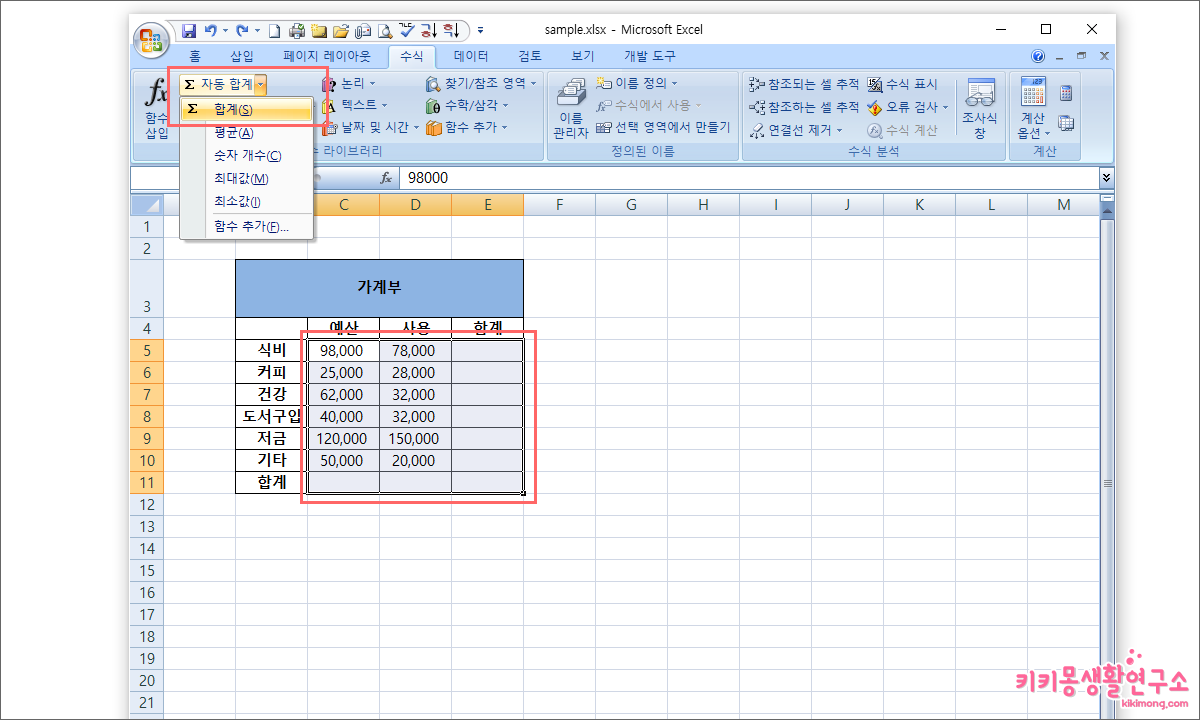엑셀에서 자주 사용하는 합계 함수는 =SUM 입니다.
하지만 함수를 사용하지 않고 합계를 계산할 테이터를 지정하여 한 번에 계산하는 방법이 있습니다.
이 방법은 가로 셀, 세로 셀을 한 번에 전체 합계를 내는 방법으로 작업 시간을 단축할 수 있는 방법으로 자주 활용되니 참고하면 좋을 것 같습니다.
엑셀에서 자동 합계 기능 활용하여 계산하는 방법
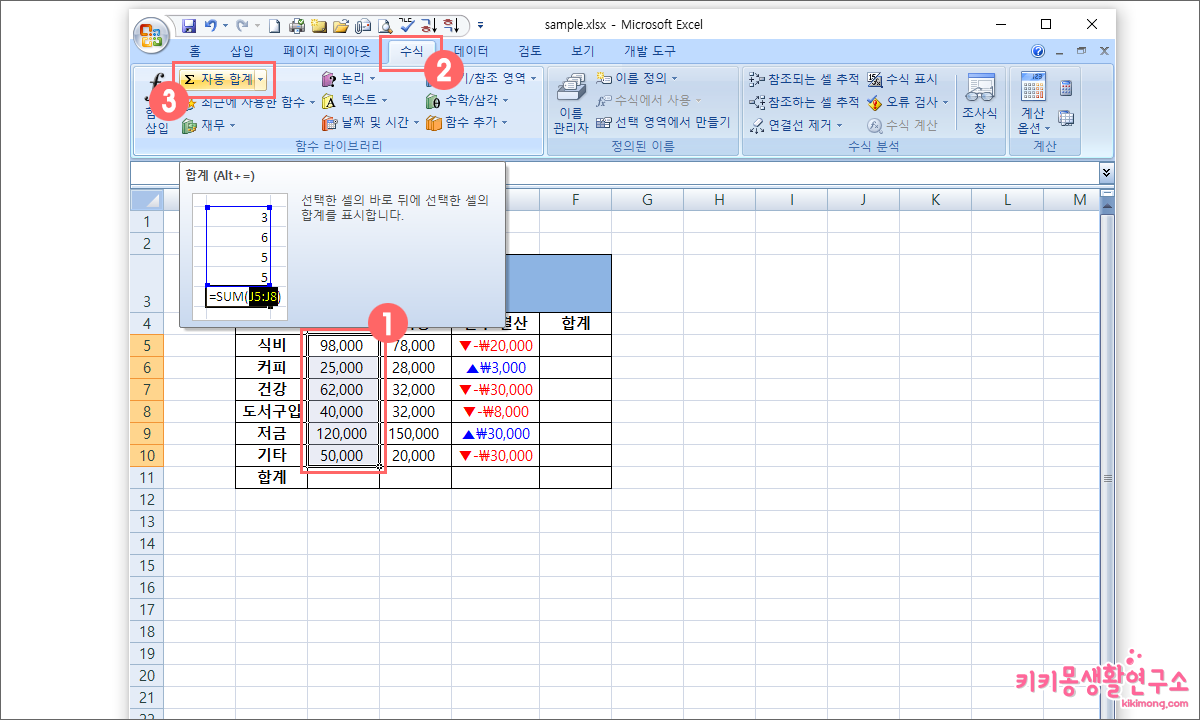 보통 세로 셀 또는 가로 셀을 개별적으로 한 줄만 선택하여 자동 합계 또는 =SUM 함수를 직접 입력하여 합계를 내는 것이 평균적인 작업 형태입니다. (자동 합계 탭을 클릭하여도 결국 =SUM 함수를 사용하는 것은 같습니다.)
보통 세로 셀 또는 가로 셀을 개별적으로 한 줄만 선택하여 자동 합계 또는 =SUM 함수를 직접 입력하여 합계를 내는 것이 평균적인 작업 형태입니다. (자동 합계 탭을 클릭하여도 결국 =SUM 함수를 사용하는 것은 같습니다.)
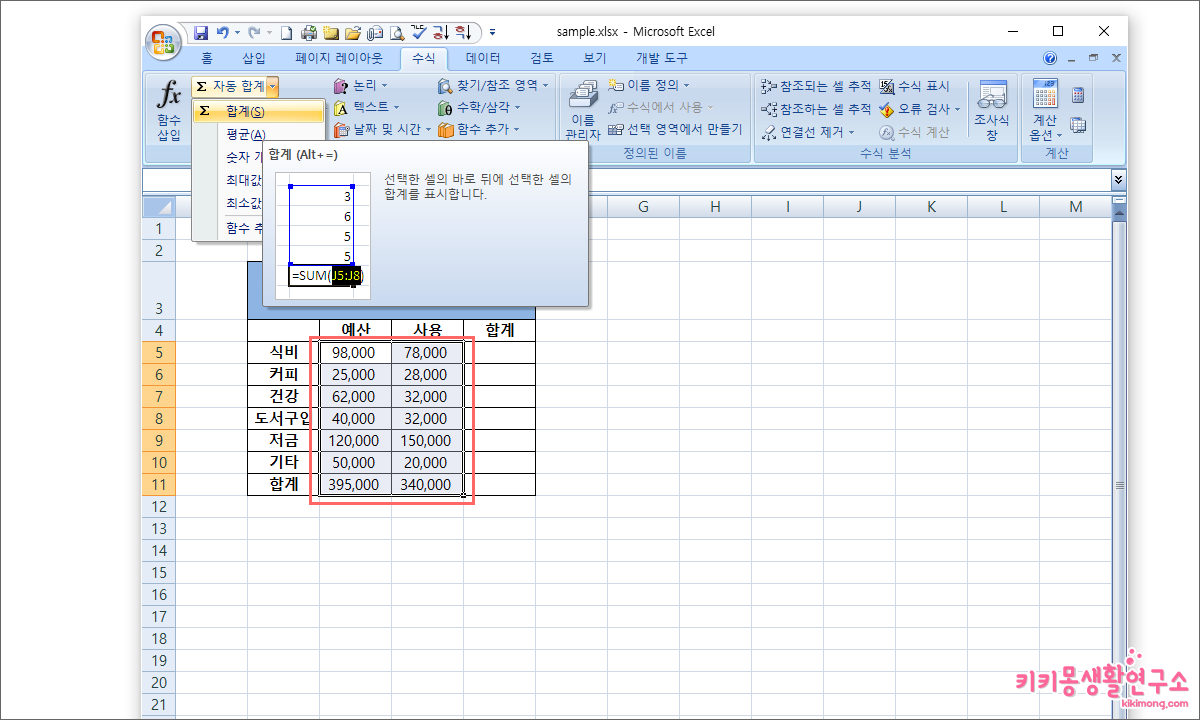 가로 셀과 세로 셀의 데이터의 합을 한 번에 계산할 경우, 같은 방법으로 자동 합계를 활용하면 편하게 작업할 수 있습니다.
가로 셀과 세로 셀의 데이터의 합을 한 번에 계산할 경우, 같은 방법으로 자동 합계를 활용하면 편하게 작업할 수 있습니다.
2. 상단 수식 탭에서 자동 합계 중 [합계] 를 선택합니다.
 가로 값과 세로 값의 모든 데이터가 한 번에 자동 계산이 된 것을 확인할 수 있습니다.
가로 값과 세로 값의 모든 데이터가 한 번에 자동 계산이 된 것을 확인할 수 있습니다.
 자동 합계의 다른 함수도 동일하게 활용 할 수 있습니다. 다음과 같이 계산 값의 전체 셀을 선택 후 [수식 탭] – [자동 합계] – [평균] 을 순서대로 진행하면 전체 셀에 해당하여 각 평균 값을 출력합니다.
자동 합계의 다른 함수도 동일하게 활용 할 수 있습니다. 다음과 같이 계산 값의 전체 셀을 선택 후 [수식 탭] – [자동 합계] – [평균] 을 순서대로 진행하면 전체 셀에 해당하여 각 평균 값을 출력합니다.
단, 자동 합계의 하위 메뉴 중 [함수 추가] 메뉴를 이용하여 사용자가 추가적으로 함수를 추가하여 활용할 경우 가로 셀, 세로 셀 한번에 자동 계산이 안되는 것을 확인할 수 있습니다.
전체 셀을 선택하여 한 번에 자동 계산 되는 함수는 자동 합계 하위 메뉴에서 제공되는 합계, 평균, 숫자 개수, 최대 값, 최소 값입니다. 참고하여 활용하면 좋을 것 같습니다.